У многих из нас в Chrome одновременно открыты десятки вкладок. Чтобы навести в них порядок, мы устанавливаем различные расширения или даже переходим на другие браузеры — в том же Vivaldi страницы можно объединять в группы.
Но на самом деле нужды в дополнительных инструментах нет. В Google Chrome уже имеется возможность сортировки вкладок по категориям. Просто она скрыта в глубине настроек.
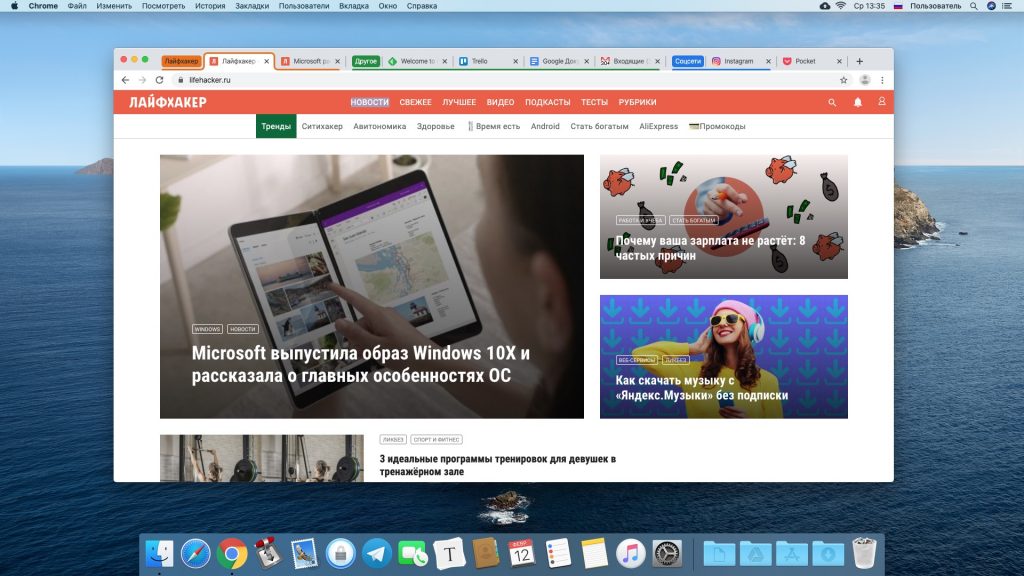
Вот как активировать эту функцию. Введите в адресную строку chrome://flags/ и нажмите Enter. В открывшихся настройках в поиске наберите Tab Groups.
Переключите появившийся параметр Tab Groups в режим Enabled, затем нажмите кнопку Relaunch снизу. Браузер перезапустится.
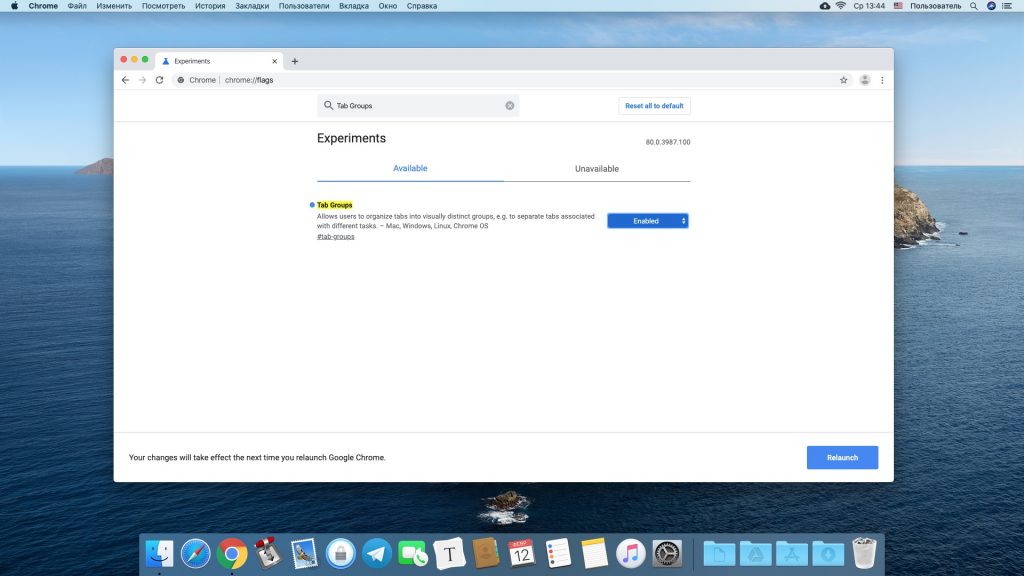
Теперь щёлкните любую вкладку правой кнопкой мыши и нажмите «Добавить в новую группу». Вкладка окрасится цветом, рядом с ней появится цветной кружок.
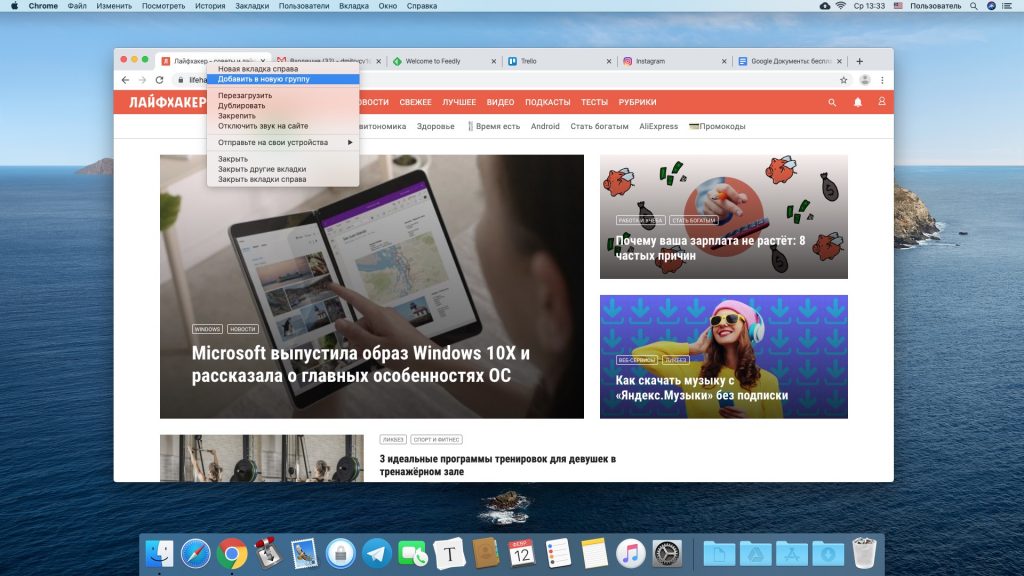
Можно нажать на него и изменить оттенок группы вкладок, а также дать ей название.
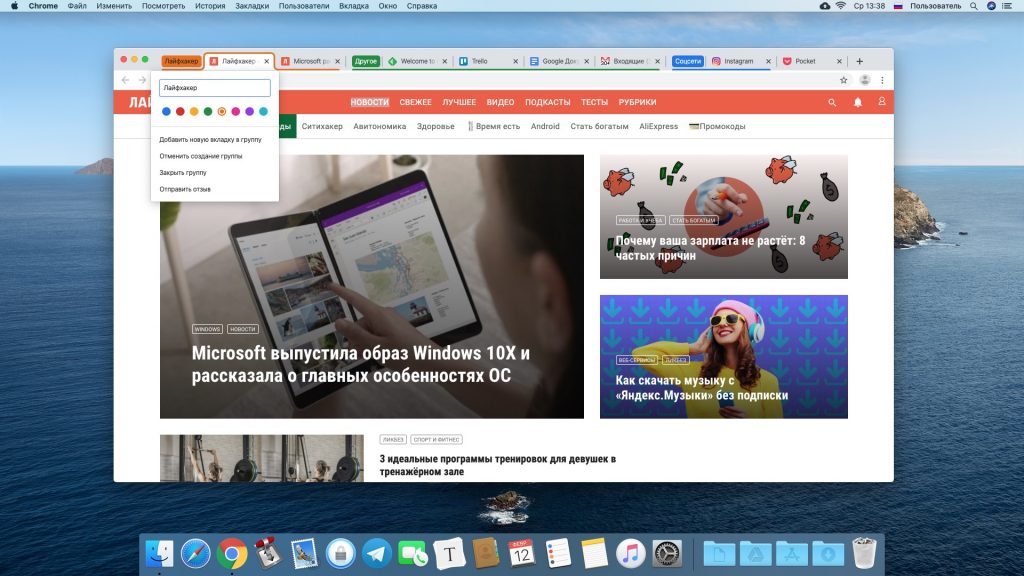
Когда нужно отнести вкладку к уже созданной группе, щёлкните её правой кнопкой мыши и выберите «Добавить в существующую группу». Либо просто перетащите элемент мышью.
Групп можно создавать сколько угодно, но количество цветов ограниченно — всего восемь. Впрочем, этого вполне хватает для наведения порядка. Теперь хаос на панели браузера будет наконец побеждён.
















Лучшие предложения
Надо брать: новый субфлагман OnePlus 15R дешевле 39 000 рублей на AliExpress
36 отличных товаров, которые часто покупают на AliExpress
5 самых популярных внешних аккумуляторов с AliExpress
Надо брать: качественные зимние кроссовки от Golden Camel за полцены
10 мужских зимних курток со скидками до 64%
У этого шуруповёрта тысячи восторженных отзывов на маркетплейсах
Находки AliExpress: самые интересные и полезные товары 2025 года
Забираем дебетовую карту с кешбэком 7% и 5 000 баллов в «Пятёрочке»
3 главных мифа о работниках старшего поколения
Мой особенный друг: как взять из приюта питомца с особыми потребностями и не пожалеть
3 вида киберугроз, которые могут серьёзно навредить бизнесу
Как работает распродажа на Ozon c точки зрения продавца и покупателя